随着重装系统越来越普遍,现在绝大多数人知道如何进行重装系统,可以说重装系统是每个拥有个人电脑的用户的必备技能。关于如何使用U当家进行一键重装winXP系统,今天小编就来给大家演示一遍完整的U盘一键重装系统教程 。
第一步、在使用u盘安装xp系统之前,我们要到网上搜索并下载ghost xp系统镜像文件,将下载好的系统镜像文件在磁盘上进行解压并在解压后得到后缀为.gho系统文件复制到u盘的gho文件夹中。
第二步、重启电脑,在看到开机画面时连续按下相应的启动快捷键,随后在开机启动项的选择窗口中选择usb启动并按下回车键确认即可进入u当家的主菜单界面;如下图所示:

第三步、在u当家的主菜单界面上将光标移至“【02】运行u当家win2003PE增强版(装机推荐)”并按下回车键即可进入win2003PE系统,进入PE系统后双击运行桌面上的“u当家PE一键装机工具”,程序会自动检测各磁盘中存在的系统镜像文件并且显示出来以供选择,若程序没有识别到此系统安装镜像文件,则可以通过点击右边的“更多”按钮进入深层目录进行选择;选择要使用u盘安装xp系统的镜像文件后点击“确定”按钮即可;如下图所示:
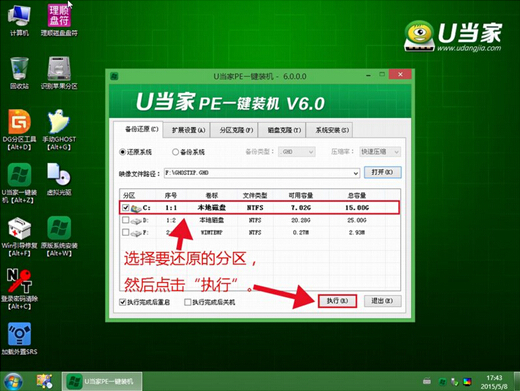
第四步、点击“确定”按钮后,在弹出的“UQDGhost”的提示窗口中点击“是”按钮即可;如下图所示:
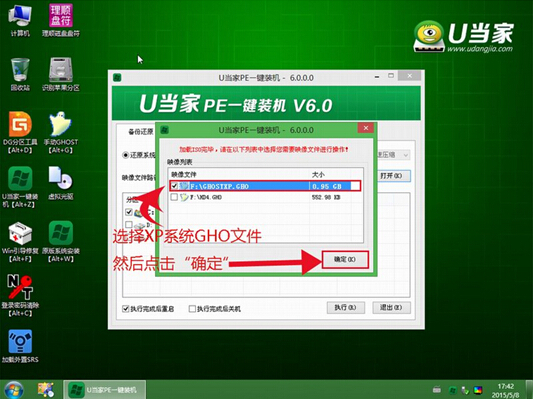
第五步、接下来只需要等安装镜像文件的自动解压并在解压完毕后弹出的“信息提示”窗口中点击“是(Y)”按钮即可;如下图所示:

通过以上的操作步骤之后我们就可以顺利完成整个系统的安装了,相信不懂的小伙伴可以很快完成操作任务,只要我们有耐心有勇气就可以顺利实现安装。如果有其他不懂的地方欢迎访问我们的U当家网站首页,我们还有很多关于装机方面的教程和疑难解答分享给大家!